Существует множество различных программ для тестирования производительности и стабильности процессора, но одна из самых популярных из них — это 3DMark. Основное преимущество этой программы — возможность проверить не только процессор, а систему в целом, включая графическую карту, оперативную память и другие параметры. Проверка выполняется условиях, близким к играм, поэтому программа позволяет наиболее точно оценить насколько система будет хорошо себя вести в играх.
Программа 3DMark платная, однако в качестве демо версии разработчик предоставляет несколько бесплатных тестов. Их будет вполне достаточно для тестирования процессора и видеокарты. В этой статье будет разобрано как пользоваться 3DMark. Причём мы сделаем основной упор на бесплатную версию.
Установка 3DMark
В отличие от других программ вы не сможете установить 3Dmark из официального сайта, поскольку там нет ссылки на загрузку. Есть только возможность купить программу. Однако вы можете скачать демо версию программы из Steam. Для этого, естественно, необходимо чтобы на вашем компьютере уже был установлен Steam.
3DMark — тесты видеокарты и процессора
Откройте Steam и наберите в поиске 3DMark:
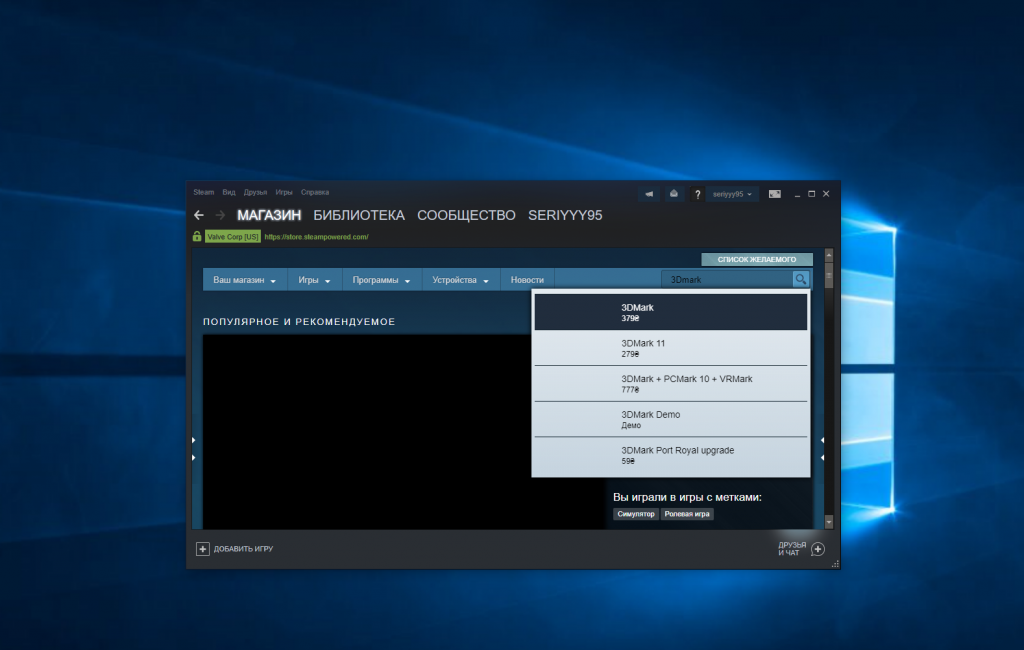
Выберите первую найденную версию и на открывшейся странице пролистайте немного вниз. Справа будет кнопка Загрузить демо версию, она вам и нужна:
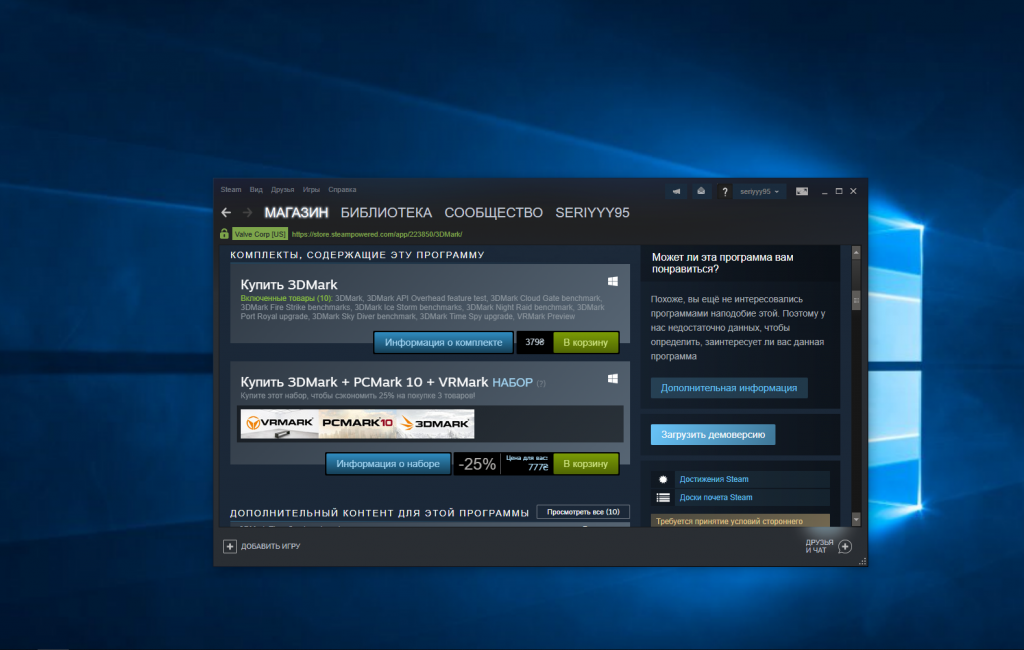
Программа достаточно большая, поэтому загрузка может занять много времени, в зависимости от скорости вашего интернета. Когда загрузка будет завершена, программа появится в вашей библиотеке Steam:
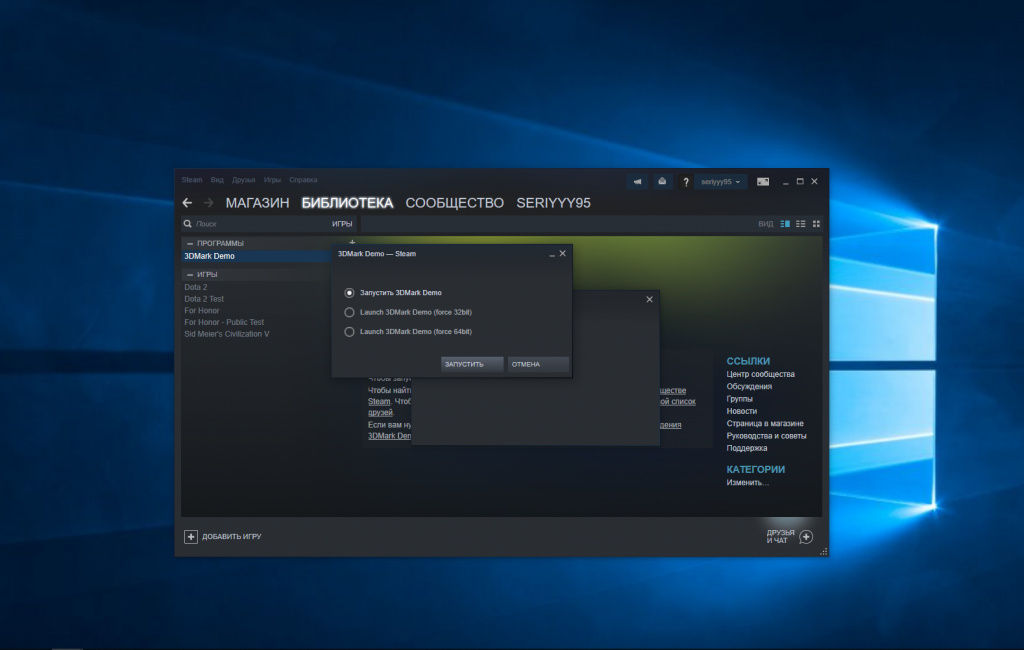
Отсюда её можно запустить.
Как пользоваться программой 3DMark
1. Русификация интерфейса
По умолчанию программа поставляется на английском языке. Однако в настройках можно включить и русский язык. Для этого откройте меню Options и в пункте Language выберите Русский:
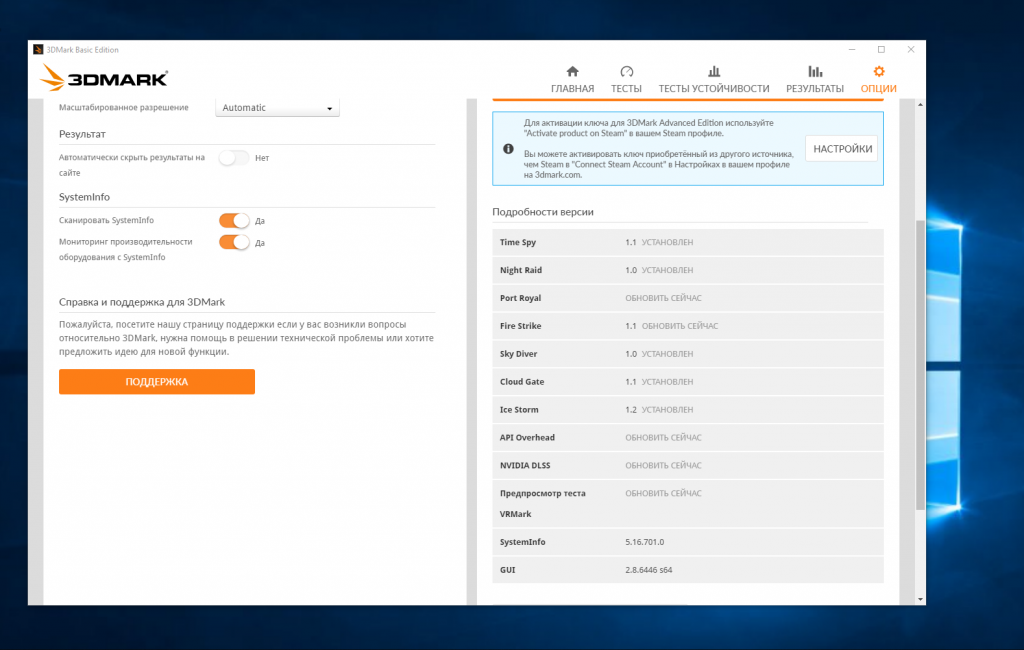
Теперь программа будет на русском.
2. Запуск первого теста
Сразу же в главном окне программы вам предлагается запустить набор тестов Time Spy. Это небольшая сцена, в процессе которой человек ходит по музею со специальной лупой, которая позволяет смотреть в прошлое и ищет оружие. Вы можете посмотреть полную сцену здесь:
Чтобы запустить тест просто перейдите на главную страницу и выберите Запустить или Run:
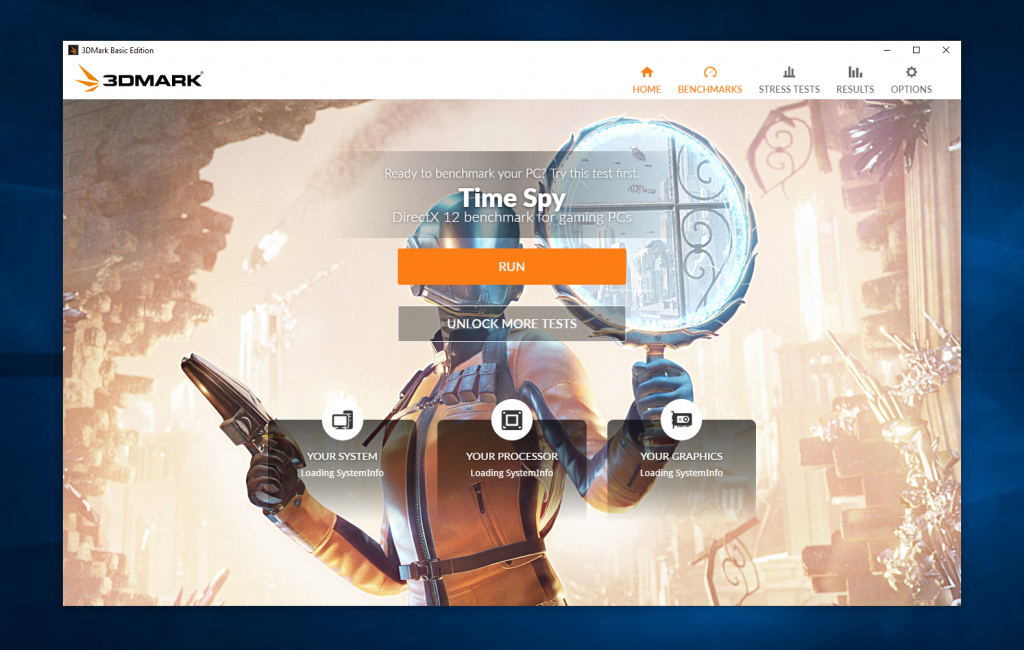
Сначала вы увидите саму демо сцену:


Затем запустится два графических теста и тест процессора, в ходе которых внизу экрана будет отображаться текущий FPS и номер кадра:

После завершения тестирования утилита выдаст общую оценку вашего компьютера по всем тестам:
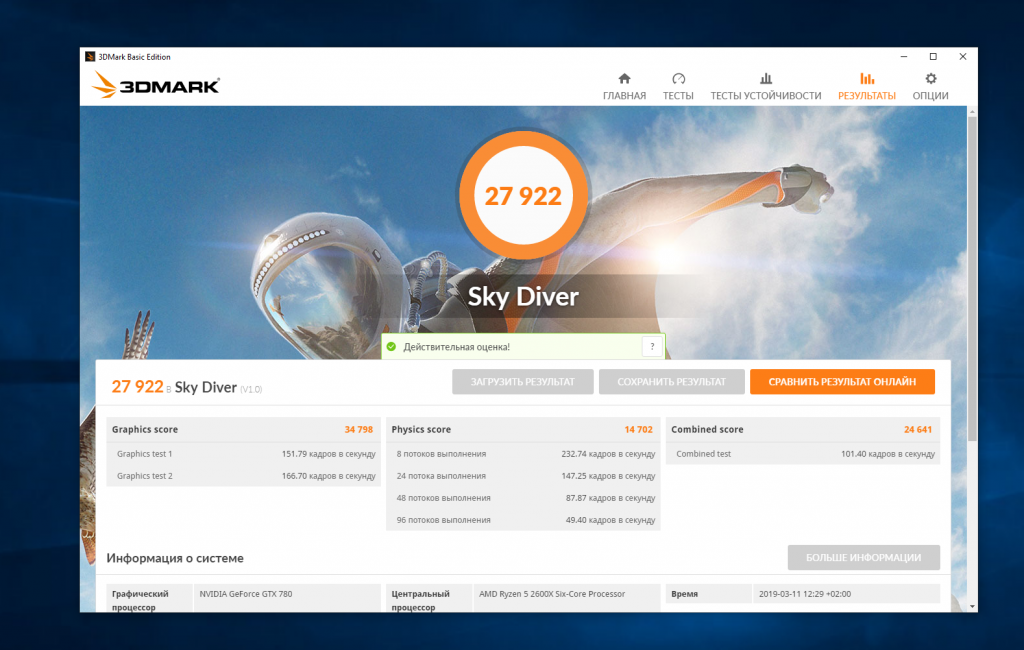
Её можно сравнить с оценками других пользователей в интернете:

3. Запуск других тестов
Кроме теста Time Spy вам доступно ещё несколько сцен в бесплатной версии. Это:
- TimeSpy — тестирование производительности DirectX 12;
- FireStrike — тестирование производительности DirectX 11;
- Nigth Raid — тест DirectX 12 для компьютеров со встроенной графикой;
- Sky Driver — тест DirectX 11 для компьютеров, которые не могут достичь высоких показателей в тесте FireStrike;
- Cloud Gate — тест DirectX 11 и DirectX 10 для ноутбуков и обычных домашних ПК;
- Ice Storm Extreme — для мобильных устройств и планшетов;
- Ice Storm — для бюджетных смартфонов.
Вы можете запустить любой из этих тестов на вкладке Тесты:
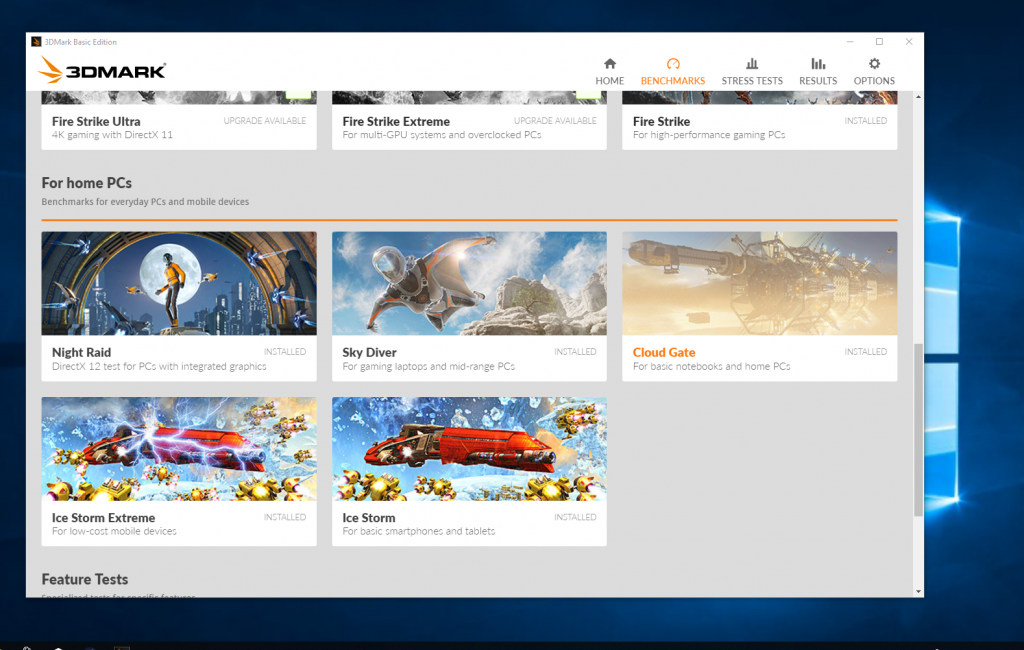
Просто откройте нужный тест и нажмите кнопку Запустить:
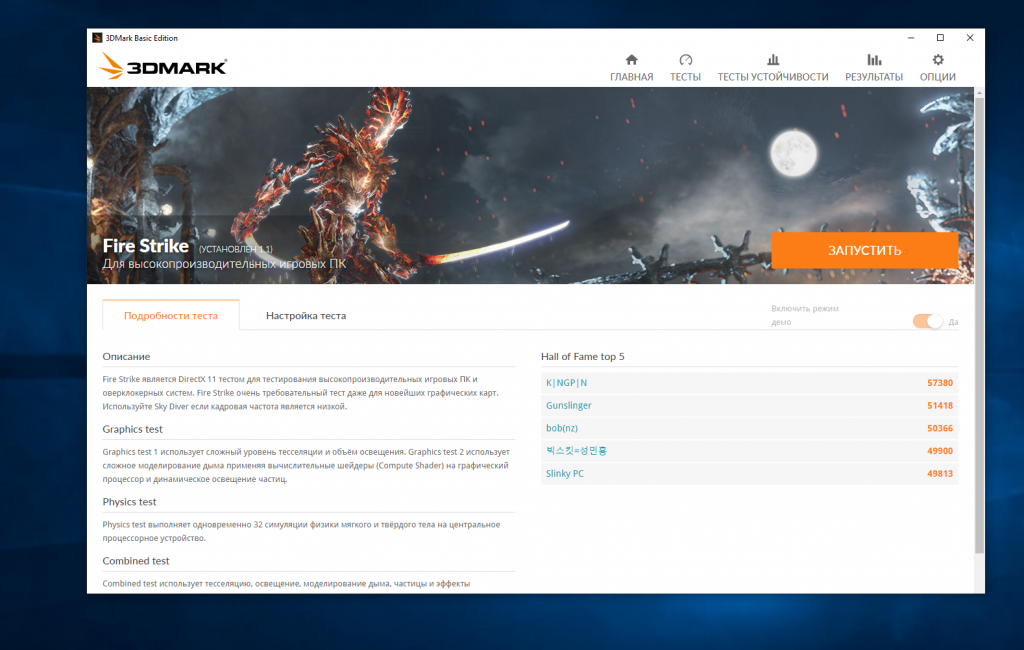
В платной версии также доступны настройки, которые позволяют отключить показ демо ролика, а также выбрать те тесты, которые вы хотите из набора. В основном с помощью этих тестов выполняется проверка видеокарты 3dmark, но процессор тоже достаточно нагружается.
4. Тесты устойчивости
Для проверки стабильности компьютера после сборки нового компьютера или после разгона можно использовать тесты стабильности. Но они доступны только в платной версии на вкладке Тесты устойчивости:
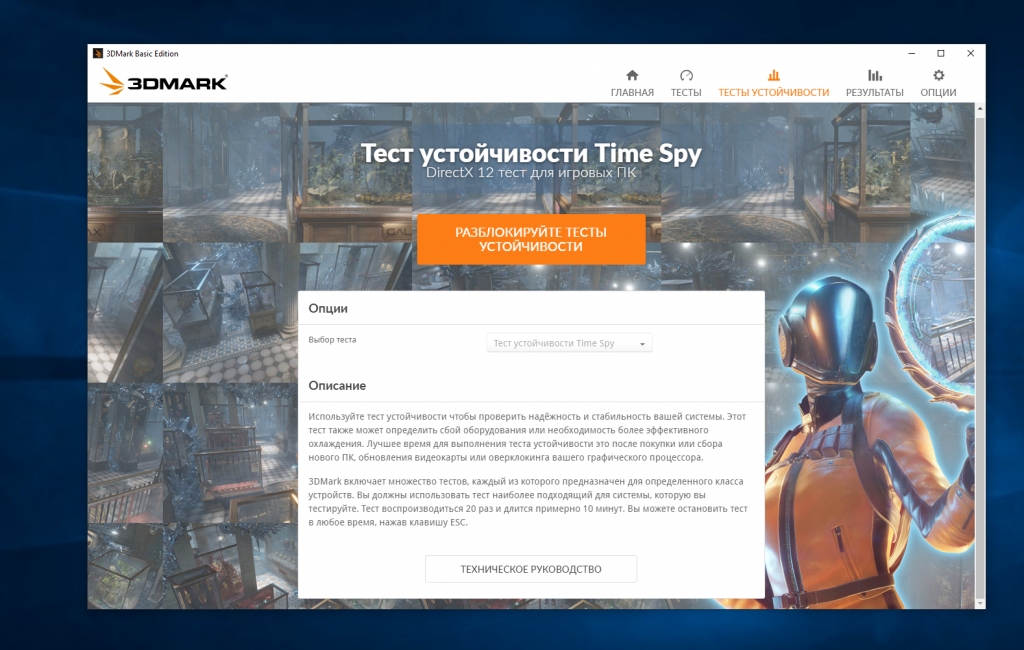
Вам не обязательно использовать 3DMark для этих целей, можно использовать ту же AIDA64, у которой есть бесплатный пробный период или Prime95, который вовсе бесплатен.
5. Просмотр результатов
Также в бесплатной версии вы можете посмотреть результаты теста 3dmark при последней проверке. Для этого откройте вкладку Результаты:
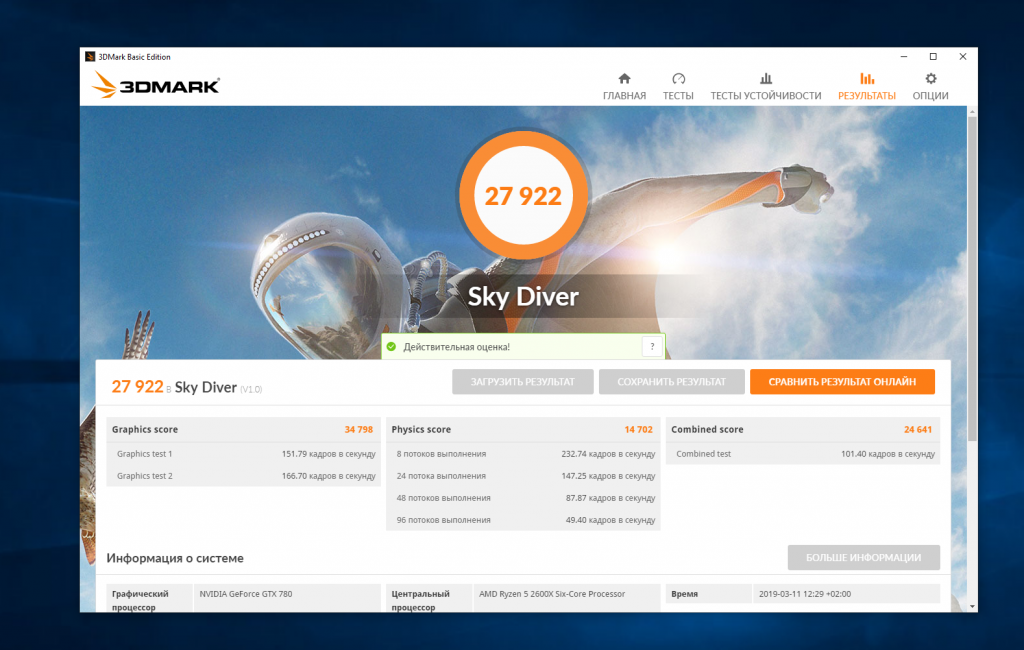
Выводы
В этой статье мы разобрали как пользоваться 3DMark для тестирования производительности процессора и видеокарты. Как видите, бесплатной версии программы вполне достаточно чтобы понять на что способен ваш компьютер. А если вам нужно больше, то вы можете использовать другие бесплатные программы для тестирования процессора в Windows.
Источник: te4h.ru
3DMark — программа для тестирования производительности
3DMark — это популярная программа, которая проверяет стабильность работы процессора, состояние памяти, с графической картой, протестирует его производительность.
Утилита покажет, насколько хорошо будет работать компьютер, на котором пользователь играет в игру. Сама проверка происходит в среде, близкой к игровой.
Программа для диагностики ПК — 3DMark является платной. Если вы включите демо версию, то вам будет доступно парочку тестов.
Через программу можно будет просмотреть в каком состоянии видеокарта, с процессором.
В материале мы расскажем, как правильно воспользоваться бесплатной версией 3DMark?
О программе 3DMark
Компьютерные системы, тестируемые 3DMark, объективно и независимо проверяются программой. Этот тест игровой. Существуют и другие игровые тесты. В них используются графические технологии. Их дорабатывают и успешно внедряют в компьютерные игры.
Такие проверки есть не всегда.
3DMark используется DirectX API. Существуют различные выпуски 3DMark. Диагностика делятся на 2 группы. Одни из них синтетические, и типичные — игровые.
Последние похожи на интерактивную игру. Используя игровой движок, пользователь проводит проверку. Он наблюдает за процессом. У него нет возможности управлять геймплеем, виртуальной камерой или протагонистом.
ПК покажет, среднюю частоту кадров за 1 с., покажет общее количество кадров. Иной тип подобных тестов поможет вычислить, оценить специальные блоки GPU или графического процессора.
К таким блокам относятся:
растеризация,
текстурированные,
шейдерные, другие.
Насколько производительная видеокарта в игре? Этого не покажет синтетический тест. Он вычислит, насколько производительные разные GPU блоки.
Как пользоваться?
Рассмотрим подробно, как пользоваться 3DMark? Следуйте инструкции.
1. Русифицированный интерфейс
Программу создали на английском. Посмотрите настройки и включите русский. В меню открывайте Options, выбирайте Language. Нажимайте и там будет Русский:

2. Запускаем первый тест
Когда откроете основное программное окно, запускайте Time Spy. В этой маленькой сценке, человек будет ходить по музею и через лупу просматривать прошлое. Его задача отыскать оружие. Полностью посмотрите сцену:
Для запуска переходите на основную страничку и нажимайте Запустить либо Run:

Откроется демоверсия или сценка:

Утилита сделает графические тесты, протестирует CPU. Обратите внимание на низ вашего экрана. Там отобразится FPS, который есть сейчас, с номером кадра:

Тестирование завершится и утилит покажет по всем параметрам обобщенную оценку работы всего ПК:

В интернете сравните с тем, как её оценили иные пользователи:

3. Запускаем иные тесты
Можно сделать Time Spy, а кроме него запустите парочку сцен из бесплатного варианта программы.
- Производительность DirectX 12 тестируется TimeSpy.
- Производительность DirectX 11 можно протестировать FireStrike.
- Тест для DirectX 12 через Nigth Raid можно сделать на компьютерах, у которых встроенная графика.
- Тест DirectX 11 через Sky Driver делают для ПК, не имеющих возможность достигнуть высоких результатов, при прохождении теста FireStrike.
- Тест DirectX 11, с тестом DirectX 10 можно сделать через Cloud Gate. Это тестирование для стационарных компьютеров и ноутбуков.
- Планшеты, с мобильными устройствами через Ice Storm Extreme.
- Недорогие смартфоны можно проверить через Ice Storm.
Заходите во вкладку Тесты и запустить любой тест:

Открывайте требуемый, нажимайте Запустить:

Когда версия будет платная, в ней будут настройки, позволяющие отключать демонстрацию демо ролика. Из предложенного набора можно будет выбрать нужные. Основательно проверят GPU в 3DMark. Кроме этого, через них будет показана работа CPU.
4. Тестирование на устойчивость
Тесты на стабильность работы компьютера помогут понять насколько надёжно собран новый аппарат. Приобретайте платную версию, там доступна эта функция. Открывайте вкладку Тесты устойчивости:

Чтобы решить эти задачи, вам необязательно пользоваться 3DMark, запустите AIDA64. Поищите бесплатный вариант Prime95. Определённое время программу можно будет использовать бесплатно.
5. Как просмотреть результаты?
Воспользовавшись бесплатной версией, при последней проверке вы увидите результаты. Открывайте Результаты:

Какие выводы можно сделать?
Из статьи мы узнали, что программа 3DMark поможет протестировать производительность процессора, с видеокартой. Воспользовавшись бесплатной программой, вы узнаете, что может сделать ваш ПК?
Для нормальной работы программы требуются такие показатели:
- Установите: Windows 10 (64-bit).
- CPU потребуется двухъядерный, у которого тактовая частота — 1,8 ГГц.
- Памяти нужно минимум 4 Гбайт.
- Подходящая видеокарта: DirectX 11*.
- Чтобы хранить информацию, потребуется свободное место — 6,9 или более.
3DMark — программа для тестирования производительности процессоров и видеоадаптеров. Воспользуйтесь бесплатной версией.
Источник: kevin-seoshnik.ru
Узнайте самое интересное о программе 3D MARK.

Программа 3D MARK стала очень популярной в зоне использования рунета и постоянно набирает число пользователей, среди тех, кто занимается диагностикой и ремонтом компьютеров, любителей разгона и качественных игр.
В этой статье я вам расскажу подробно не только о том, почему эта программа стала популярной, но и о том как она устанавливается, какие виды тестов производит и минимальные системные требования для этой программы.
Для чего вам может пригодится программа 3D MARK?
Программа 3D MARK, стала популярна в зоне рунета из-за своей простоты и надежности, в которой может разобраться даже школьник.
Эта программа предназначена для работы в операционных система семейства Windows, и общая цель этой программы заключается в анализе работоспособности компьютера, выявление слабых мест программ и операционной системы, тестирование комплектующих системного блока на предмет производительности, ошибок, возможных поломках , общий сбор информации о возможностях ситемного блока при максимальном тестовом режиме.
Эту программу особенно обожают те пользователи, которые занимаются аппаратным разгоном системного блока, например разгон процессора или видео карты, при запуске этой тестовой программы она покажет максимальные возможности этого железа.
Минимальные системные требования для этой программы;
- Наличие DirectX 9, 10 или 11.
- Операционную систему Windows xp или выше.
- Оперативную память от 1 Гб.
- Процессор от 1,6 ГГц .
- Видеокарту от 128 мб.
- Свободное место на жестком диске от 3 Гб.
В интернете есть бесплатная урезанная тестовая версия этой программы, которая скачивается и устанавливается без лишних проблем.
После ее установки пользователю в подробном описании доступен каждый вид теста с последующим руководством к действию.
Источник: servis-doma.ru